Winform OpenFileDialog 팝업 파일 대화 상자의 코드 예
이 글에서는 Winform OpenFileDialog의 관련 정보를 자세히 소개하여 파일 대화 상자를 열 수 있습니다. 관심 있는 친구가 참고할 수 있습니다.
OpenFileDialog 클래스는 사용자에게 파일 대화 상자를 열 수 있는 기능을 제공합니다. 기능에는 다음 속성이 있습니다:
속성
InitialDirectory: 대화 상자의 초기 디렉터리를 설정합니다. 상자.
필터: 대화 상자에 표시할 파일 필터입니다. 예를 들어 "텍스트 파일(*.txt)|*.txt|모든 파일(* .*)||*.*".
FilterIndex: 대화 상자에서 선택한 파일 필터의 인덱스입니다. 첫 번째 항목을 선택하면 1로 설정됩니다.
RestoreDirectory: 대화 상자를 닫기 전에 현재 디렉터리를 복원할지 여부를 제어합니다.
파일 이름: 대화 상자에 표시된 첫 번째 파일 또는 마지막으로 선택한 파일입니다.
제목: 대화상자의 제목 표시줄에 표시될 이름입니다.
다중 선택: 설정을 통해 대화 상자를 열어 다중 선택을 활성화할 수 있습니다.
1. 새 Winform 양식 애플리케이션을 만들고 이름을 OpenFileDialogDemo로 지정합니다.
2. 인터페이스에 버튼 컨트롤(파일 열기용 창)을 추가하고 로그 출력 컨트롤( 최종 사용자가 연 파일의 디렉터리, 파일 이름 및 파일 내용을 출력합니다.
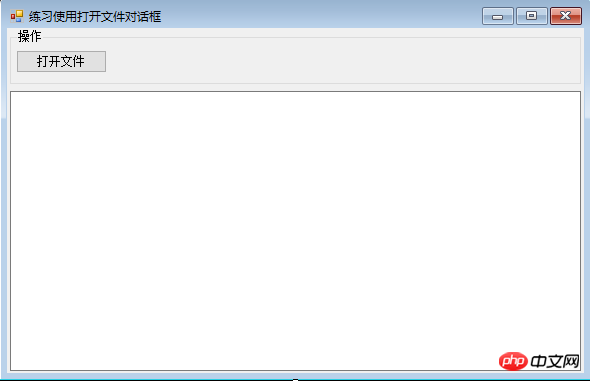
3. 백엔드 코드 구현:
using System;
using System.Collections.Generic;
using System.ComponentModel;
using System.Data;
using System.Drawing;
using System.IO;
using System.Linq;
using System.Text;
using System.Threading.Tasks;
using System.Windows.Forms;
namespace OpenFileDialogDemo
{
public partial class Form1 : Form
{
public Form1()
{
InitializeComponent();
}
/// <summary>
/// 打开文件按钮单击事件
/// </summary>
/// <param name="sender"></param>
/// <param name="e"></param>
private void btn_OpenFile_Click(object sender, EventArgs e)
{
//定义一个文件打开控件
OpenFileDialog ofd = new OpenFileDialog();
//设置打开对话框的初始目录,默认目录为exe运行文件所在的路径
ofd.InitialDirectory = Application.StartupPath;
//设置打开对话框的标题
ofd.Title = "请选择要打开的文件";
//设置打开对话框可以多选
ofd.Multiselect = true;
//设置对话框打开的文件类型
ofd.Filter = "文本文件|*.txt|音频文件|*.wav|图片文件|*.jpg|所有文件|*.*";
//设置文件对话框当前选定的筛选器的索引
ofd.FilterIndex = 2;
//设置对话框是否记忆之前打开的目录
ofd.RestoreDirectory = true;
if (ofd.ShowDialog() == DialogResult.OK)
{
//获取用户选择的文件完整路径
string filePath = ofd.FileName;
//获取对话框中所选文件的文件名和扩展名,文件名不包括路径
string fileName = ofd.SafeFileName;
OutLog("用户选择的文件目录为:" + filePath);
OutLog("用户选择的文件名称为:"+fileName);
OutLog("**************选中文件的内容**************");
using (FileStream fsRead = new FileStream(filePath, FileMode.OpenOrCreate, FileAccess.Read))
{
//定义二进制数组
byte[] buffer = new byte[1024 * 1024 * 5];
//从流中读取字节
int r= fsRead.Read(buffer, 0, buffer.Length);
OutLog(Encoding.Default.GetString(buffer,0,r));
}
}
}
/// <summary>
/// 输出日志
/// </summary>
/// <param name="strLog"></param>
private void OutLog(string strLog)
{
//如果日志信息长度超过1000行,则自动清空
if (txt_FileInfo.GetLineFromCharIndex(txt_FileInfo.Text.Length) > 1000)
{
//清空文本
txt_FileInfo.Clear();
}
txt_FileInfo.AppendText(DateTime.Now.ToString("HH:mm:ss ")+strLog+"\r\n");
}
}
}4. exe 파일 테스트 생성
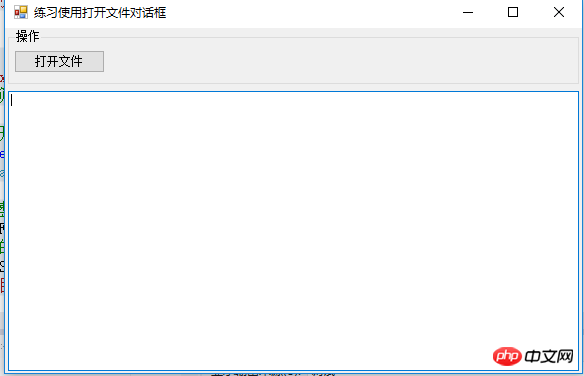
5 에서 파일 열기 버튼을 클릭하여 대화 상자를 엽니다. 기본 디렉터리는 exe 파일이 있는 디렉터리입니다:
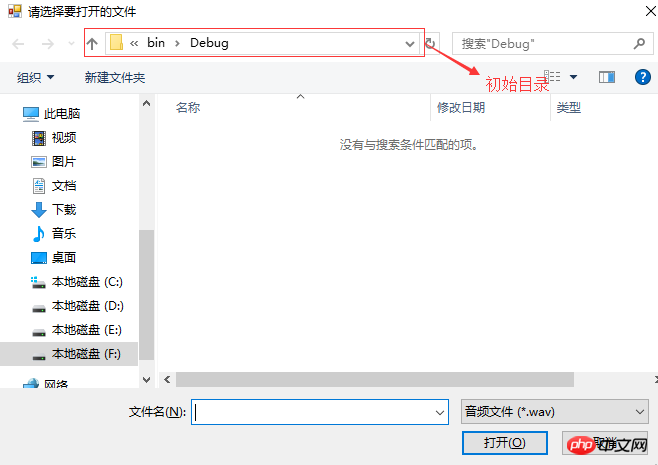
6. 열린 파일 유형에서 4를 설정하고 두 번째 오디오 파일을 선택합니다. 기본적으로 다음을 입력합니다.
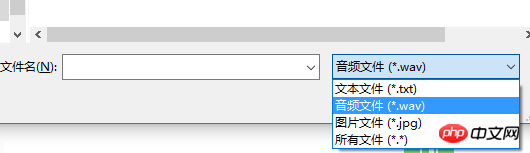
7. 열려는 파일을 선택한 후 프로그램 실행 효과:
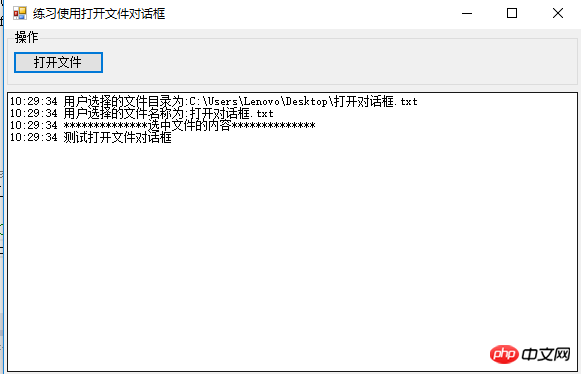
위 내용은 Winform OpenFileDialog 팝업 파일 대화 상자의 코드 예의 상세 내용입니다. 자세한 내용은 PHP 중국어 웹사이트의 기타 관련 기사를 참조하세요!

핫 AI 도구

Undresser.AI Undress
사실적인 누드 사진을 만들기 위한 AI 기반 앱

AI Clothes Remover
사진에서 옷을 제거하는 온라인 AI 도구입니다.

Undress AI Tool
무료로 이미지를 벗다

Clothoff.io
AI 옷 제거제

Video Face Swap
완전히 무료인 AI 얼굴 교환 도구를 사용하여 모든 비디오의 얼굴을 쉽게 바꾸세요!

인기 기사

뜨거운 도구

메모장++7.3.1
사용하기 쉬운 무료 코드 편집기

SublimeText3 중국어 버전
중국어 버전, 사용하기 매우 쉽습니다.

스튜디오 13.0.1 보내기
강력한 PHP 통합 개발 환경

드림위버 CS6
시각적 웹 개발 도구

SublimeText3 Mac 버전
신 수준의 코드 편집 소프트웨어(SublimeText3)

뜨거운 주제
 7694
7694
 15
15
 1640
1640
 14
14
 1393
1393
 52
52
 1287
1287
 25
25
 1229
1229
 29
29
 C 현에서 숯의 역할은 무엇입니까?
Apr 03, 2025 pm 03:15 PM
C 현에서 숯의 역할은 무엇입니까?
Apr 03, 2025 pm 03:15 PM
C에서 숯 유형은 문자열에 사용됩니다. 1. 단일 문자를 저장하십시오. 2. 배열을 사용하여 문자열을 나타내고 널 터미네이터로 끝납니다. 3. 문자열 작동 함수를 통해 작동합니다. 4. 키보드에서 문자열을 읽거나 출력하십시오.
 C 언어로 다양한 기호를 사용하는 방법
Apr 03, 2025 pm 04:48 PM
C 언어로 다양한 기호를 사용하는 방법
Apr 03, 2025 pm 04:48 PM
C 언어 커버 산술, 할당, 조건, 논리, 비트 연산자 등의 기호의 사용 방법은 기본 수학 연산에 사용되며, 할당 연산자는 할당 및 추가, 곱하기, 분할 할당에 사용되며, 곱하기 및 분할 할당에 사용되며, 조건에 따라 조건 운영자가 사용되며, 비트 오퍼레이터에 사용되며, 스페셜 오퍼레이터는 비트 수준의 운영에 사용됩니다. 포인터, 파일 종료 마커 및 비수통 값.
 C 언어로 특수 문자를 처리하는 방법
Apr 03, 2025 pm 03:18 PM
C 언어로 특수 문자를 처리하는 방법
Apr 03, 2025 pm 03:18 PM
C 언어에서 특수 문자는 다음과 같은 탈출 시퀀스를 통해 처리됩니다. \ n 라인 브레이크를 나타냅니다. \ t는 탭 문자를 의미합니다. char c = '\ n'과 같은 특수 문자를 나타 내기 위해 탈출 시퀀스 또는 문자 상수를 사용하십시오. 백 슬래시는 두 번 탈출해야합니다. 다른 플랫폼과 컴파일러마다 다른 탈출 시퀀스가있을 수 있습니다. 문서를 참조하십시오.
 멀티 스레딩과 비동기 C#의 차이
Apr 03, 2025 pm 02:57 PM
멀티 스레딩과 비동기 C#의 차이
Apr 03, 2025 pm 02:57 PM
멀티 스레딩과 비동기식의 차이점은 멀티 스레딩이 동시에 여러 스레드를 실행하는 반면, 현재 스레드를 차단하지 않고 비동기식으로 작업을 수행한다는 것입니다. 멀티 스레딩은 컴퓨팅 집약적 인 작업에 사용되며 비동기식은 사용자 상호 작용에 사용됩니다. 멀티 스레딩의 장점은 컴퓨팅 성능을 향상시키는 것이지만 비동기의 장점은 UI 스레드를 차단하지 않는 것입니다. 멀티 스레딩 또는 비동기식을 선택하는 것은 작업의 특성에 따라 다릅니다. 계산 집약적 작업은 멀티 스레딩을 사용하고 외부 리소스와 상호 작용하고 UI 응답 성을 비동기식으로 유지 해야하는 작업을 사용합니다.
 C 언어에서 Char와 WCHAR_T의 차이
Apr 03, 2025 pm 03:09 PM
C 언어에서 Char와 WCHAR_T의 차이
Apr 03, 2025 pm 03:09 PM
C 언어에서 char와 wchar_t의 주요 차이점은 문자 인코딩입니다. char ascii를 사용하거나 ascii를 확장하고, wchar_t는 유니 코드를 사용합니다. Char는 1-2 바이트를 차지하고 WCHAR_T는 2-4 바이트를 차지합니다. Char는 영어 텍스트에 적합하며 WCHAR_T는 다국어 텍스트에 적합합니다. Char_t는 널리 지원되며, 컴파일러 및 운영 체제가 유니 코드를 지원하는지 여부에 따라 다릅니다. Char는 문자 범위가 제한되며 WCHAR_T는 더 큰 문자 범위를 가지며 특수 함수는 산술 작업에 사용됩니다.
 C 언어로 Char를 변환하는 방법
Apr 03, 2025 pm 03:21 PM
C 언어로 Char를 변환하는 방법
Apr 03, 2025 pm 03:21 PM
C 언어에서 숯 유형 변환은 다른 유형으로 직접 변환 할 수 있습니다. 캐스팅 : 캐스팅 캐릭터 사용. 자동 유형 변환 : 한 유형의 데이터가 다른 유형의 값을 수용 할 수 있으면 컴파일러가 자동으로 변환됩니다.
 C 언어 합계의 기능은 무엇입니까?
Apr 03, 2025 pm 02:21 PM
C 언어 합계의 기능은 무엇입니까?
Apr 03, 2025 pm 02:21 PM
C 언어에는 내장 합계 기능이 없으므로 직접 작성해야합니다. 합계는 배열 및 축적 요소를 가로 질러 달성 할 수 있습니다. 루프 버전 : 루프 및 배열 길이를 사용하여 계산됩니다. 포인터 버전 : 포인터를 사용하여 배열 요소를 가리키며 효율적인 합계는 자체 증가 포인터를 통해 달성됩니다. 동적으로 배열 버전을 할당 : 배열을 동적으로 할당하고 메모리를 직접 관리하여 메모리 누출을 방지하기 위해 할당 된 메모리가 해제되도록합니다.
 C 언어로 Char Array를 사용하는 방법
Apr 03, 2025 pm 03:24 PM
C 언어로 Char Array를 사용하는 방법
Apr 03, 2025 pm 03:24 PM
char 어레이는 문자 시퀀스를 C 언어로 저장하고 char array_name [size]로 선언됩니다. 액세스 요소는 첨자 연산자를 통해 전달되며 요소는 문자열의 끝점을 나타내는 널 터미네이터 '\ 0'으로 끝납니다. C 언어는 strlen (), strcpy (), strcat () 및 strcmp ()와 같은 다양한 문자열 조작 함수를 제공합니다.




